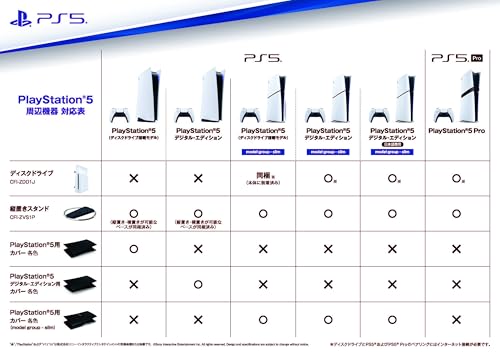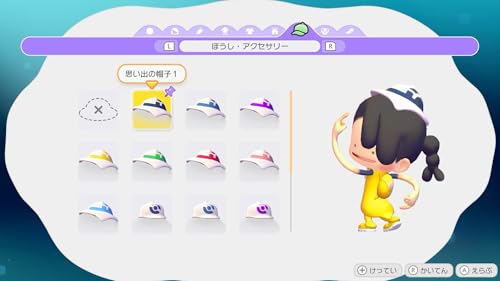「マイクラを起動したら画面がずれてボタンが見えない…!」
そんな経験、ありませんか?実はこれ、マイクラ初心者から上級者まで意外と多いトラブルなんです。
この記事では、PC版・スマホ版どちらの「画面がはみ出す」「UIが大きい」「フルスクリーンがおかしい」といった問題を、画像なしでもわかるように丁寧に解説します。
これを読めば、もう画面サイズで困ることはありません!
- Amazonゲーム売れ筋ランキング
マイクラの画面がはみ出すのはなぜ?原因を徹底解説
画面がはみ出す主な原因とは
マイクラで「ボタンが見えない」「画面の端が切れている」と感じたことはありませんか?
これは多くの場合、「解像度と画面表示設定の不一致」が原因です。
マイクラは、プレイ環境(PC・スマホ・モニター)に合わせて自動的に画面サイズを調整しますが、何らかの理由でその設定がずれてしまうと、画面の一部がはみ出してしまいます。
特にフルスクリーン表示中にモニターの解像度が変更されたり、外部モニターを接続した際にこの現象が起こりやすいです。
また、スマホ版では「UIスケール」が大きすぎる場合にも同じようなことが起こります。
たとえば、ボタンが画面外に隠れてしまうなど。
これは設定から簡単に直せますので、後ほど詳しく紹介します。
フルスクリーン設定と解像度の関係
フルスクリーンモードは、画面全体をゲームが占有する表示方法ですが、PCの解像度設定とマイクラ内の設定が一致していないと、一部が拡大表示されてしまいます。
たとえば、モニターが「1920×1080(フルHD)」なのに、マイクラが「1280×720」の設定になっていると、引き伸ばされて表示されてしまい、UIやボタンが見切れることがあります。
ディスプレイ設定が合っていない場合
WindowsやMacのディスプレイ設定で「スケーリング」や「拡大率」が高く設定されている場合も要注意です。
特にノートPCでは150%などに設定されていることがあり、そのままマイクラを起動すると画面サイズが正しく認識されず、ボタンが見えなくなることがあります。
この場合は、Windows設定の「ディスプレイ」→「拡大縮小とレイアウト」で100%に戻してみましょう。
スマホ版での表示ズレの原因
スマホ版(統合版)では、UIスケール設定が端末解像度に合っていないことが主な原因です。
特にタブレットなど画面が大きい端末では、UIが極端に小さく見えたり、逆にボタンがはみ出したりします。
また、一部のAndroid端末では「画面ズーム」機能がONになっていると、アプリ全体が拡大表示され、同様の問題が起こります。
モニターや端末の比率(アスペクト比)の影響
マイクラは基本的に「16:9」の画面比率を前提に作られています。
しかし、「21:9」などのウルトラワイドモニターを使っている場合、端の表示が切れたり、UIが中央に寄って見えることがあります。
これを防ぐには、ウィンドウモードにして自分でサイズを調整するのが最も簡単な方法です。
PC版マイクラで画面がはみ出すときの対処法
ウィンドウモードとフルスクリーンの切り替え方
PC版では「フルスクリーン」と「ウィンドウモード」を簡単に切り替えられます。
おすすめは、いったんウィンドウモードにしてサイズを調整する方法です。
マイクラを起動した状態で、F11キーを押すとフルスクリーンのON/OFFを切り替えられます。
また、Alt+Enterでも切り替えが可能です。
フルスクリーン中に画面がずれてしまう場合は、一度ウィンドウモードに戻して再度フルスクリーンにすることで改善することが多いです。
Alt+Enterでフルスクリーンを解除する方法
もしマイクラの画面がはみ出して操作できない場合、マウスが届かなくても大丈夫。
キーボードのAlt+Enterを押すことで即座にウィンドウモードに戻せます。
この状態なら画面の端まで見えるようになるため、設定を変更しやすくなります。
設定ファイルから解像度を変更する方法
Java版の場合、「options.txt」ファイルを編集して直接解像度を設定することも可能です。
手順は次の通りです。
-
「%appdata%.minecraft」フォルダを開く
-
「options.txt」をメモ帳で開く
-
「overrideWidth」と「overrideHeight」の数値をモニター解像度に合わせて変更
-
保存してマイクラを再起動
たとえば、1920×1080モニターなら、
- overrideWidth:1920
- overrideHeight:1080
と記載すればOKです。
NVIDIAやIntelのグラフィック設定を確認する
グラフィックドライバ側でスケーリング設定が有効になっていると、マイクラの表示が拡大されてしまうことがあります。
特にNVIDIA製GPUの場合、「ディスプレイ」→「スケーリング」設定を「アスペクト比を維持」にすることで解消できます。
正しい解像度設定の目安と推奨値
一般的なモニターの推奨解像度は以下の通りです:
| モニターサイズ | 推奨解像度 | 比率 |
|---|---|---|
| 15〜17インチ | 1366×768 | 16:9 |
| 21〜24インチ | 1920×1080 | 16:9 |
| 27インチ以上 | 2560×1440 | 16:9 |
| ウルトラワイド | 2560×1080 | 21:9 |
自分のモニターに合った値に設定すれば、はみ出しやぼやけは解消されます。
スマホ版マイクラで画面がはみ出るときの直し方
UIが大きすぎる/小さすぎる原因
スマホ版マイクラ(統合版)では、画面サイズが端末ごとに異なるため、UI(ボタンやメニュー)の大きさがズレやすいです。
UIが極端に大きい場合は、UIスケール設定が「デフォルト」よりも大きくなっていることが原因です。
UIスケール(表示サイズ)の変更方法
設定から簡単に調整できます。
-
マイクラを起動し、「設定」→「ビデオ」を選択
-
「UIプロファイル」または「UIスケール」を探す
-
「クラシック」または「ポケット」を選ぶ
「クラシック」は画面を広く使いたい人向け、「ポケット」はスマホ操作を重視した大きめのUIです。
画面がはみ出る場合は、クラシックに変更してみましょう。
端末のディスプレイ倍率設定を見直す
AndroidやiPhoneの設定でディスプレイの拡大率を変えていると、マイクラのUIも一緒に拡大されることがあります。
- iPhoneの場合:「設定」→「画面表示と明るさ」→「表示」→「標準」に設定
- Androidの場合:「設定」→「画面」→「表示サイズ」→「標準」に戻す
これだけで改善するケースも多いです。
画面ズーム機能や文字サイズが影響する場合
一部端末では、OSの「ズーム機能」や「文字サイズ設定」がアプリ全体に影響します。
特に文字サイズを特大にしている場合、UIボタンが画面からはみ出すことも。
マイクラだけでなく他のゲームにも影響が出るため、標準サイズに戻すのがベストです。
最適なUIサイズの見つけ方
おすすめは、実際にプレイ画面を見ながら微調整することです。
メニューがすべて見える状態で、自分の指が届きやすいボタン配置になっていれば最適です。
タブレットでは「UIスケール中」程度、スマホでは「UIスケール小」がおすすめです。
マイクラの解像度・画面サイズを変更する手順
設定画面から解像度を変更する方法(Java版)
Java版では、ゲーム内の設定には直接解像度項目がありませんが、起動設定からカスタム解像度を指定できます。
ランチャーを開いて「起動構成」→「解像度」→「1280×720」や「1920×1080」などを入力して保存すればOK。
これでマイクラを起動するたびにその解像度で表示されます。
統合版(Bedrock)の場合の画面サイズ調整
統合版(Windows 10/11版)では、ウィンドウの角をドラッグしてサイズを自由に変更可能です。
フルスクリーンにしたい場合はF11キーを押すだけで切り替えられます。
解像度はOS側のディスプレイ設定に依存しているため、Windows設定で調整しましょう。
外部モニター使用時の注意点
外部モニターを接続しているときに発生する「画面ずれ」や「黒帯」は、モニターの解像度とPC側の設定が一致していないことが多いです。
両方を同じ解像度にそろえることで改善します。
特にノートPC+外部モニター環境では、出力解像度を確認しておくことが重要です。
高解像度ディスプレイ(4Kなど)での注意点
4Kモニターではスケーリングが自動的に150%以上になる場合があります。
これにより、マイクラのUIや文字が小さくなったり、ボタンが見えづらくなったりします。
Windows側のスケーリング設定を100%にしてからマイクラを起動すると、適切な大きさで表示されます。
解像度を変更した後に確認すべきポイント
変更後は必ず「UIの位置」「メニューの文字」「インベントリの端」が見えているか確認しましょう。
見切れている場合は、再度ウィンドウサイズを調整するか、解像度を1段階下げると良いです。
マイクラのUI(メニューやボタン)が大きい・小さい時の対処法
設定メニューからUIサイズを調整する方法
マイクラでは「設定」→「ビデオ」→「UIスケール」からUIサイズを調整可能です。
スライダーで変更すると、即座に画面に反映されるので、自分に合うサイズを探しましょう。
スマホ版とPC版のUIスケールの違い
スマホ版ではタッチ操作が前提のため、UIが大きめに設計されています。
一方、PC版ではマウス操作向けに小さく設定されています。
もしPCでUIが小さすぎる場合、解像度を下げることで相対的にUIを大きく見せることができます。
UIの変更が反映されない場合の対処法
一部の環境ではUI変更後に再起動が必要なことがあります。変更が反映されない場合は、マイクラをいったん終了して再度起動しましょう。
また、リソースパックやMODがUIを変更している場合もあるため、心当たりがあれば一度外して確認します。
UIが見づらいときに便利な設定
「設定」→「操作」→「視野(FOV)」を調整することで、UIとのバランスを取りやすくなります。
広すぎる視野はUIを小さく感じる原因にもなるので、90〜100程度に設定すると見やすいです。
プレイしやすいUIサイズのおすすめ設定
快適に遊ぶためのUIサイズ目安は以下の通りです:
| 端末 | おすすめ設定 |
|---|---|
| スマホ(5〜6インチ) | UIスケール:小〜中 |
| タブレット | UIスケール:中 |
| PC(ノート) | 解像度:1280×720/UIスケール:中 |
| デスクトップ | 解像度:1920×1080/UIスケール:標準 |
これを基準にすれば、どの端末でも快適にプレイできます。
マイクラの画面がはみ出す原因と直し方|フルスクリーン・解像度・UI設定を徹底解説!のまとめ
マイクラの画面がはみ出す原因は、ほとんどが「解像度設定」「UIスケール」「フルスクリーン設定」の不一致によるものです。
PCの場合はウィンドウモードに切り替えて解像度を合わせることで解決し、スマホ版ではUIスケールを調整するのがポイント。
どのデバイスでも「自分の画面サイズに合った設定を探す」ことが大切です。
一度設定してしまえば、次回以降は快適に遊べるようになりますので、ぜひこの記事を参考に調整してみてください。